Excel wenn B5="1" dann A1 Zelle verwenden, wenn B1"2" dann A2 verwenden?
Hallo,
irgendwie klappt das nicht :)
Ich möchte in der Zelle C5 den Wert nutzen der auf einem anderem Blatt steht abhängig des Inhalts der Zelle B5.
Also wenn die Zelle B5 eine "1" enthält soll in C5 der wert stehen der auf der anderen Seite in Zelle F6 steht.
wenn in B5 eine "2" steht, soll in C5 der wert stehen der auf der anderen Seite in Zelle F7 steht
wenn in B5 eine "3" steht, soll in C5 der wert stehen der auf der anderen Seite in Zelle F8 steht.
alles was ich bisher versucht habe klappt irgendwie nicht...
Danke für Hilfe
Lg
6 Antworten
Wenn die 1 in Zelle B5 als Zahl eingegeben ist und nicht als Text, dann darfst du nicht schreiben B5=“1“ sondern B5=1 also ohne Anführungszeichen.
ahhhhhh jetzt, hatte bei der drei noch die "" dran. jetzt gehts. Ich danke dir!!
Der Fragesteller hat doch unten bereits geschrieben, dass es mit meinem Tipp, die Anführungszeichen wegzulassen, jetzt funktioniert.
Wenn man unten unter meiner Antwort auf „Weitere Kommentare zur Antwort anzeigen“ klickt, dann sieht man den Kommentar.
Das ist total blöd, dass seit einem der letzten Updates immer nur 1 Kommentar pro Antwort und dessen Folgekommentare direkt angezeigt werden.
Weitere Kommentare, die sich direkt auf die Antwort beziehen, werden erst gezeigt wenn man den Button „Weitere Kommentare zur Antwort anzeigen“ drückt.
Das ist leider jetzt immer so - bei allen Fragen und allen Antworten.
wenn Du Werte von einer anderen Seite verwenden möchtest, dann musst Du das wie folgt anweisen
=BLATT1!A1
wenn das Blatt der Tabelle Hokuspokus heißt, dann
=Hokuspokus!A1
wichtig ist das "!" hinter den Namen des Blattes
Das habe ich alles Richtig gemacht.
=WENNS(B5="1";'Settings and Budget'!F6;Overview!B5="2";'Settings and Budget'!F7;Overview!B5="3";'Settings and Budget'!F8)
das ist der code den ich versuche.
dann kommt immer nur #NV
was #NV heißt weiß ich nicht, aber lass mal die ' weg
nicht
=WENNS(B5="1";'Settings and Budget'!F6;Overview!B5="2";'Settings and Budget'!F7;Overview!B5="3";'Settings and Budget'!F8)
sondern
=WENNS(B5="1";Settings and Budget!F6;Overview!B5="2";Settings and Budget!F7;Overview!B5="3";Settings and Budget!F8)
klappt leider nicht, dann möchte er das ich ein anderes Dokument öffne
=WENNS(B5="1";Settings and Budget!F6;Overview!B5="2";Settings and Budget!F7;Overview!B5="3";Settings and Budget!F8)
was heißt "=WENNS"
ist das S nicht zuviel ?
das heißt doch WENN
Hallo
Hier eine Lösung mit VBA (ohne Schleife, nur mit den Zahlen von dir):
(Lösung mit Schleife - siehe weiter unten)
So sieht dann das Ergebnis aus: Tabelle1
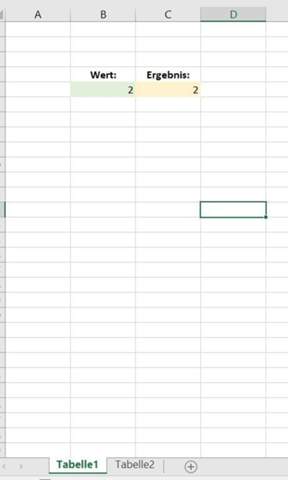
So sieht dann das Ergebnis aus: Tabelle2
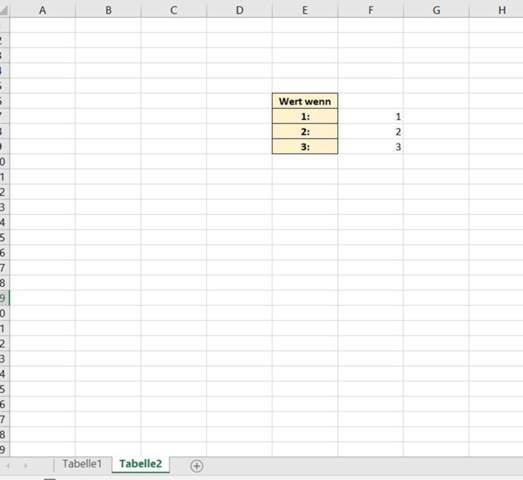
Den Code in ein Modul einfügen:
Sub Werte_berechnen()
If Tabelle1.Cells(5, 2) = 1 Then Tabelle1.Cells(5, 3) = Tabelle2.Cells(7, 6)
If Tabelle1.Cells(5, 2) = 2 Then Tabelle1.Cells(5, 3) = Tabelle2.Cells(8, 6)
If Tabelle1.Cells(5, 2) = 3 Then Tabelle1.Cells(5, 3) = Tabelle2.Cells(9, 6)
End Sub
Hier siehst du die Struktur (Tabellen & Modul):
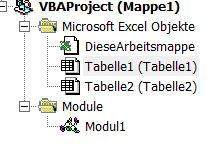
Hier der Code im Modul:
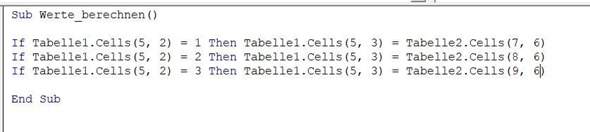
In der Tabelle1 wird der Code noch eingefügt:
Private Sub Worksheet_Change(ByVal Target As Range)
Call Werte_berechnen
End Sub
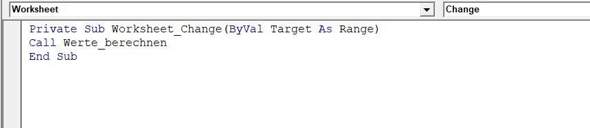
_________________________________________
Hier eine Lösung mit VBA (mit Schleife):
Wenn es mehr Zahlen gibt, dann nutze hier die Schleife:
mehr Zahlen nach unten:
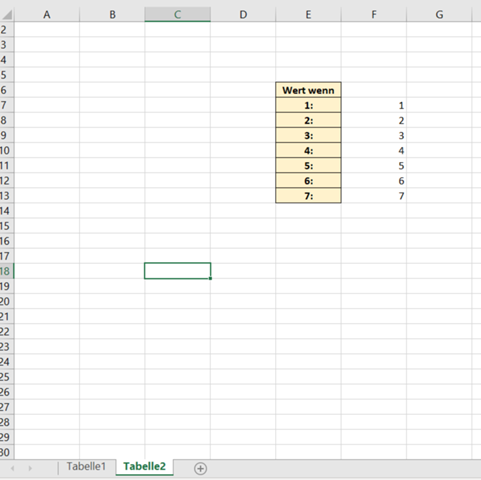
Code ins Modul:
Sub Werte_berechnen_schleife()
For y = 7 To 507
x = y - 6
If Tabelle1.Cells(5, 2) = x Then Tabelle1.Cells(5, 3) = Tabelle2.Cells(y, 6)
Next y
End Sub
Bild vom Modul:
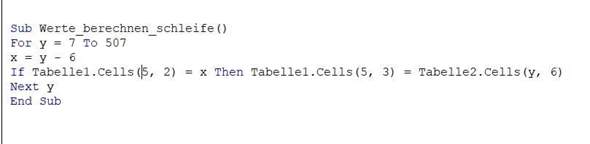
Bild der Tabelle1:
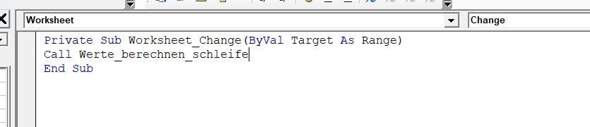

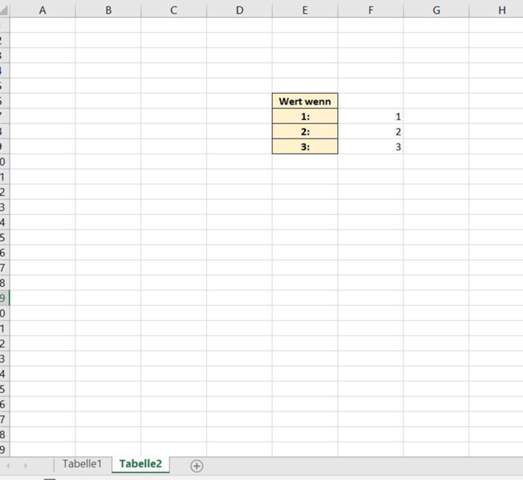
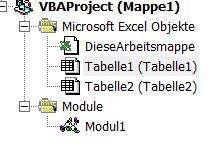
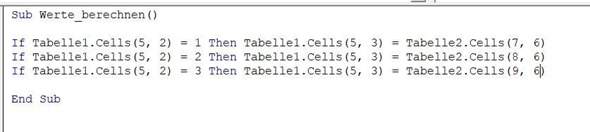
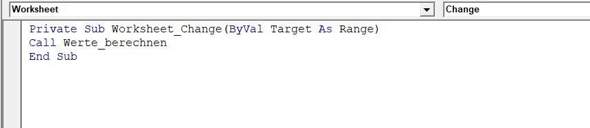
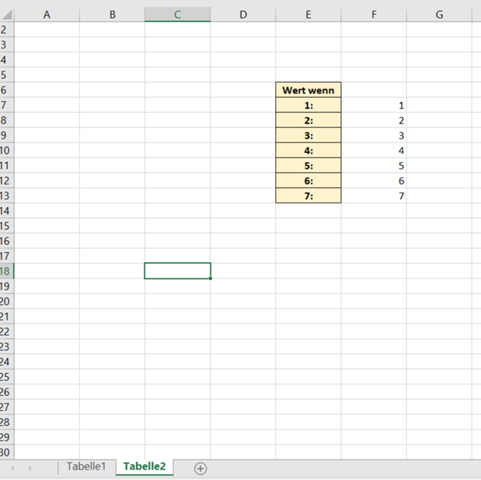
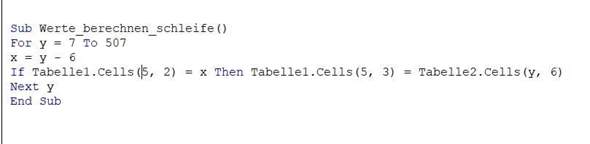
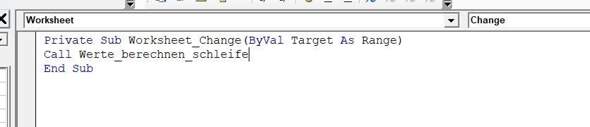
"WENN" hat nur drei Parameter.
Dein WENN ist daher aus dem Ruder.
Du musst gekoppelte WENN bauen.
=WENN(B5=1;'Settings and Budget'!F6;WENN(B5=2;'Settings and Budget'!F7;WENN(B5=3;'Settings and Budget'!F8;"B5 falsch befüllt")))
..UND in B5 steht offenbar eine Ziffer, daher kann man die Gänsefüße weglassen.
Die SVERWEIS Variante ist in deinem Fall aber wohl besser, da dies leichter erweiterbar ist und wer weis was alles noch in B5 passiert.
... anderen Seite ... -- Du meinst wohl anderes Tabellenblatt. Dann z.B. wie folgt
=VERWEIS(B5;{1.2.3};Tabelle2!F6:F8)
Mußt halt den Tabellenblattnamen entsprechend anpassen.
Hi, klappt leider auch nicht. Da kommt auch #NV